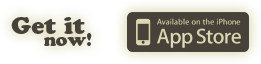Die perfekte Belichtung, wo auch immer Sie und Ihr iPhone sind

LightMeter macht aus Ihrem iPhone 3G-S einen Belichtungsmesser. Nehmen Sie einfach mit der eingebauten Kamera ein Foto auf und die Anwendung zeigt sofort die passenden Belichtungseinstellungen für die aufgenommene Szene.
LightMeter verwenden
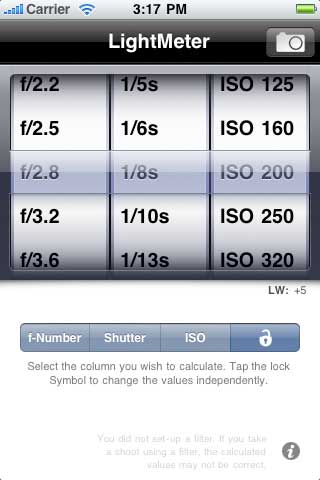
Nachdem Sie mit LightMeter ein Photo der Szene aufgenommen haben, sehen Sie das aus PhotoBuddy bekannte "Belichtungsrad". Diese ist auf die gemessene Belichtung voreingestellt. Unterhalb des Rades sehen Sie den Lichtwert der gemessenen Belichtung. Wählen Sie mit dem Schalter unterhalb des Rades welchen Parameter Sie festhalten möchten (Blende, Verschluss oder ISO). Ändern Sie nun eine der beiden anderen Parameter. Der dritte Wert wird passend zur gemessenen Belichtung neu berechnet.
Wo sind die Grenzen?
LightMeter kann für Lichtwerte zwischen +3LW und +16LW korrekt messen. Dieser Bereich ist durch die eingebaute Kamera bedingt.
Belichtung einer Szene messen
LightMeter verwendet das komplette von der Kamera aufgenommene Bild um die Belichtung zu bestimmen. Wenn Sie zum Beispiel ein Portrait aufnehmen möchten, sollten Sie die Haut des Models aus nächster Nähe aufnehmen (ohne dabei selbst Schatten zu werfen). Achten Sie darauf, dass sowohl dunkle als auch helle Hautpartien sichtbar sind, aber keine ungewünschten Elemente des Hintergrundes. So sollten Sie die optimale Belichtung für ein Gesicht erhalten.
Filter verwenden
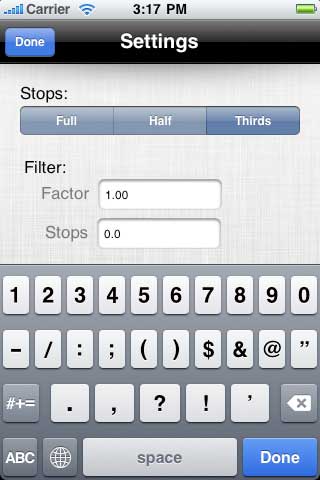
Wenn Sie auf Ihrer Kamera einen Filter verwenden, möchten Sie sicher die Einstellparameter direkt ablesen können, ohne die Filterabdunklung einzuberechnen. LightMeter ist auch auf diesen Fall vorbereitet.
Bevor Sie die Belichtung messen, wechseln Sie in den Einstellungsbildschirm (kleines 'i' unten rechts). Geben Sie dort die Filterparameter an. Ab jetzt wird die Belichtung passend für den eingestellten Filter angezeigt.
iPhone is a trademark of Apple Inc.